Cum să eliminați Proudly Powered by WordPress din linkurile de subsol
Publicat: 2021-11-24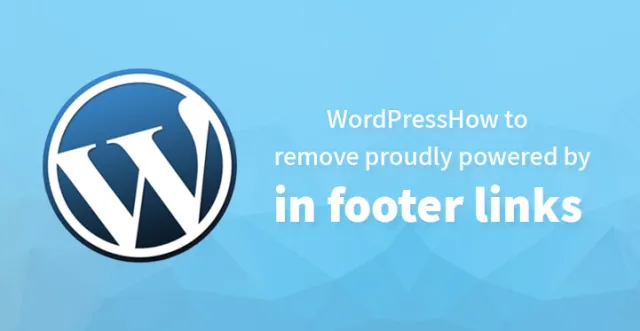
Având în vedere faptul că tocmai ați creat primul dvs. site web și nu doriți altceva decât să fiți sigur că site-ul dvs. are mai multă acțiune online, este firesc să doriți ca site-ul dvs. să arate cât mai profesionist posibil.
Realitatea este că orice site web de afaceri care conține acest link de subsol nu poate fi luat atât de în serios, cu excepția companiilor stabilite.
Nu este nimic greșit în afișarea linkului de subsol, dar dacă abia începi, atunci ai dori să faci tot ce poți pentru a elimina linkul de subsol. Dacă aveți un site web personal, atunci puteți alege oricând să îl lăsați activ, dar atunci când vine vorba de un site web profesional, atunci ar fi o idee bună să continuați și să îl eliminați cel mai devreme.
Desigur, totul se datorează percepției, dar percepția contează și mai mult în ceea ce privește site-ul dvs. de afaceri profesional. Așadar, dacă vă întrebați cum să eliminați linkurile de subsol alimentate cu mândrie de WordPress de pe site-ul dvs., atunci poate doriți să verificați cele două metode enumerate mai jos. Ambele ar trebui să fie eficiente pentru ștergerea linkului.
Este legal să eliminați linkul?
Deoarece WordPress este gratuit și licențiat conform GPL, aveți dreptul de a continua și de a elimina complet linkul de pe site-ul dvs. Este perfect legal să faceți acest lucru și nu ar trebui să aveți probleme în a face acest lucru. În plus, îl puteți chiar edita și redistribui și ați avea dreptul de a face acest lucru. În plus, puteți edita temele după cum credeți de cuviință.
Cum să ascunzi mesajul de subsol WordPress?
De fapt, există mai mult de două moduri prin care puteți elimina acest link de subsol și am enumerat același lucru mai jos pentru referință.
Doar urmați instrucțiunile enumerate aici și ar trebui să puteți elimina cu ușurință linkul de subsol menționat. Din nou, nu este nimic greșit în afișarea linkului de subsol „așa cum este” pe site-ul dvs. web, dar pentru site-urile web profesionale, este întotdeauna o idee bună să semnalați același semnal.
Și, în timp ce Google se încruntă în privința acestei practici, mai mult de câteva teme populare WordPress, cum ar fi douăzeci și altele, au inclus același lucru, așa că sunteți obligat să vedeți același lucru afișat pe site-ul dvs. atunci când îl utilizați. Acesta este motivul pentru care ar trebui să consultați restul tutorialului nostru despre cum să editați subsolul și despre cum să utilizați site-ul dvs. fără unul.
Vestea bună este că nu este atât de dificil să eliminați linkul de subsol și chiar îl puteți personaliza și include propriul mesaj, inclusiv CTA, care ar trebui să servească la creșterea ratei de conversie pe site-ul dvs. În general, metodele enumerate mai jos sunt unele dintre cele mai simple moduri prin care puteți elimina linkurile de subsol.
Prima metoda:
Mergeți la setările temei dvs., iar cei mai buni autori de teme vă ajută, de obicei, să vă personalizați și să modificați tema, ceea ce include editarea și ștergerea linkului de subsol. Dar rețineți că unele dintre temele gratuite vin cu funcționalități limitate și este posibil să nu fie posibilă editarea sau ștergerea linkului de subsol, caz în care puteți alege să ascundeți același lucru.
Prima metodă este să utilizați personalizarea și să vă editați tema, lucru pe care îl puteți face cu ușurință. De asemenea, diferite teme au diferite opțiuni de setare, dar de obicei ar trebui să afișeze opțiunea de personalizare a temei. Doar mergeți la personalizarea dvs. WordPress și priviți sub aspect.
Unele dintre teme vă permit să personalizați linkurile de subsol, precum și să dezactivați și toate linkurile de credit. În cazul în care nu utilizați o temă premium și nu există linkuri ușoare pentru a modifica acel link de subsol, atunci puteți utiliza metoda de mai jos pentru a edita linkul de subsol „alimentat de WordPress”.
1. Primul lucru pe care trebuie să-l faceți este să vă îndreptați către tabloul de bord WordPress și să vă conectați ca administrator.
2. După ce ați făcut asta, tot ce rămâne este să defilați peste aspect și să faceți clic pe „Personalizați”. Acest lucru ar trebui să vă permită să vă personalizați tema după cum credeți de cuviință.
3.Acum, trebuie să mergeți la secțiunea suplimentară a CSS și să adăugați codurile enumerate mai jos.
.site-info{display:none;}
4.Odată ce ați adăugat același lucru, vă puteți reîncărca tema și site-ul dvs. ar trebui să fie afișat fără subsol. Dar rețineți că tocmai ați reușit să ascundeți linkul de subsol „alimentat de WordPress” și că nu l-ați eliminat cu exactitate.
Dacă doriți să o eliminați cu totul, atunci trebuie să citiți restul articolului și să acordați atenție celei de-a doua metode. Acest lucru ar trebui să vă ajute să eliminați complet linkul de subsol și site-ul dvs. ar trebui să înceapă să arate din nou profesional.
A doua metodă, metoda footer.php:
Dacă tema dvs. nu vă oferă o opțiune ușoară de a edita linkurile de subsol, atunci este posibil să trebuiască să adoptați această metodă pentru a face acest lucru. Fiecare temă vine cu un fișier footer.php, iar acesta este fișierul pe care trebuie să îl localizați și să îl descărcați.
Îl puteți găsi în directorul rădăcină, doar faceți dublu clic pe același pentru a-l descărca și salva pe computer. După ce ați făcut acest lucru, deschideți fișierul cu editorul de text, căutați linia cu „alimentat de....” și aceasta este cea pe care vi se va cere să o editați.
<div class="site-info">
<span class="site-title"><a></a></span>
<a href="#"></a>
</div><!-- .site-info -->
Codul de mai sus conține linia pe care trebuie să o ștergeți și, odată ce ștergeți linia de cod „alimentat de...”, o puteți elimina prin ștergerea acelei linii. După ce ați făcut acest lucru, puteți încărca fișierul înapoi la administrator și reîncărcați tema. Ar trebui să funcționeze bine acum, fără acel link enervant de subsol „alimentat de WordPress”.
Vă rugăm să rețineți că, în unele dintre teme, fișierul necesar poate fi găsit listat ca footer.php, unde, ca și în cazul celor douăzeci și șapte, ale căror coduri au fost afișate mai sus, va trebui să verificați informațiile site-ului care pot fi găsite. listat ca fișier site-info.php. Acest fișier ar trebui să conțină codul de subsol pe care trebuie să îl editați/suneți.
A treia metodă, personalizarea linkului de subsol:
Odată ce ați eliminat linkul de subsol „alimentat de WordPress”, în mod natural ați dori să faceți unul mai bine și să modificați mesajul în sine. Are mai mult sens, deoarece puteți include un CTA în linkul de subsol sau puteți adăuga cu totul altceva care face site-ul dvs. să sune profesional, astfel încât să obțineți mai multă acțiune online.
Puteți consulta exemplul de mai jos pentru a adăuga propria variantă de mesaj personalizat. De exemplu, puteți folosi codul de mai jos pentru a edita linkul de subsol și pentru a adăuga „propriul dvs. mesaj”
Dar rețineți că trebuie să creați o temă copil pentru a include următorul cod în fișierul footer.php.
„Copyright @ SKT Themes”,
</div><!-- #conținut -->
<footer class="site-footer" role="contentinfo">
<div class="wrap">[Mesajul dvs. ajunge aici] | Drepturi de autor ©
<a href="#"></a>.
Toate drepturile rezervate.
</div><!-- .wrap -->
</footer><!-- #colophon -->
</div><!-- .site-content-contain -->
</div><!-- #pagina -->
Acest lucru ar trebui să vă permită să includeți propriul mesaj personalizat, mai degrabă decât să afișați mesajul de marcă WordPress pe site-ul dvs. web. Dacă ți se pare că procesul este puțin copleșitor, poți oricând să angajezi unul dintre experți pentru a semnala mesajul, dar este de la sine înțeles că metodele enumerate mai sus sunt destul de ușoare.

Cele mai multe dintre temele premium de top vin cu opțiuni ușoare pentru a vă edita și personaliza întreaga temă și ar trebui să puteți face acest lucru în câteva minute.
Cu tema gratuită, este posibil să nu aveți acces la opțiuni ușoare de personalizare, caz în care va trebui cu siguranță să utilizați una dintre metodele enumerate mai sus pentru a șterge linkul de subsol „alimentat de WordPress” și pentru a include un mesaj propriu.
Iată articolul pe care învățăm cum să eliminăm cu mândrie de WordPress din subsolul unui site web WordPress.
WordPress este un sistem de gestionare a conținutului cu caracteristici, inclusiv arhitectură plugin și un sistem de șabloane bazat pe PHP și MySQL. Atrage dezvoltatori pentru crearea de bloguri și toate celelalte tipuri de conținut web, inclusiv site-uri web de comerț electronic, galerii și altele. Include o gamă de modele și teme personalizabile, precum și gata.
Nu vom greși să pretindem că cel puțin 40% dintre site-uri web sunt alcătuite din teme și design-uri gratuite. Atunci când proiectează un site web cu o temă premium (adică o temă plătită), dezvoltatorii au opțiuni flexibile de codare și editare pentru a modifica aproape totul dintr-o pagină web. Dar atunci când utilizați o temă gratuită, WordPress inserează textul „Proudly powered by WordPress” drept credite.
Am fost adesea întrebați dacă este legal să eliminați acest text din subsol? În general, oamenii tind să pună această întrebare deoarece WordPress nu oferă nicio funcție încorporată pentru a face acest lucru.
Nu vă faceți griji că nu comiteți nicio infracțiune eliminând acel text din subsol. Ca entitate, WordPress este gratuit și intră sub licența publică generală (GPL). Aceasta înseamnă că puteți modifica orice aspect și chiar să îl redistribuiți.
Oamenii doresc, de obicei, să renunțe la astfel de credite din motive evidente de a crea un site web personalizat, fără marketing din partea unei terțe părți. În versiunea gratuită, nu se poate găsi direct o opțiune de a elimina cu mândrie de WordPress.
Dar ceea ce mulți dezvoltatori neexperimentați și amatori nu știu este că îl puteți elimina. Din cauza indisponibilității opțiunii și a setărilor temei compacte, trebuie să o dezactivați manual. Acest articol este un ghid cuprinzător despre cum să eliminați cu mândrie de WordPress din subsolul oricărui site web WordPress.
Următoarele sunt câteva dintre cele mai simple metode de a face acest lucru, dar înainte de aceasta, doar ca măsură de precauție, vă vom sfătui să faceți backup pentru tot conținutul site-ului dvs.
În cazul în care deteriorați un alt cod, veți avea opțiunea de a vă restaura site-ul cu ușurință. De asemenea, vă recomandăm să programați o copie de rezervă a conținutului site-ului dvs. actualizat într-un interval regulat de timp sau în special în momentul în care încercați să modificați setările de bază ale site-ului dvs.
Uneori, chiar și din cauza unei erori tehnice minore, este posibil să nu puteți obține rezultatul/outputul dorit și, de asemenea, să pierdeți starea preexistentă a site-ului dvs.
1. Îndepărtare rapidă:
Temele premium oferă această opțiune pentru a elimina direct textul WordPress alimentat cu mândrie. Panoul de administrare – Aspect – Personalizare este calea de urmat în setări pentru a identifica această opțiune. Când utilizați teme gratuite, uneori dezvoltatorii oferă această opțiune de a elimina textul cu ușurință.
Prin urmare, căutați mai întâi această opțiune și apoi căutați metode alternative. Dacă tema existentă selectată de dvs. are această opțiune, atunci eliminarea subsolului este foarte ușoară.
2. Cod CSS:
Abordarea CSS poate fi considerată una dintre cele mai simple și rapide metode de a elimina cu mândrie de WordPress din subsol. În primul rând, uită-te și analizează codul de mai jos.
.site-info{
afișaj: niciunul;
}
Pentru a elimina textul subsolului, mai întâi copiați acest cod. Acest cod trebuie să fie lipit în secțiunea CSS suplimentară, care poate fi găsită sub opțiunea de personalizare din Aspect. Acum, în funcție de dezvoltator, diferitele teme au o abordare personalizată a codului, prin urmare, există șanse mari ca acest cod să nu funcționeze pentru dvs.
În astfel de cazuri, trebuie să fii conștient de clasă pentru a scrie un cod CSS personalizat. Multe forumuri online vă pot ajuta, de asemenea, să scrieți astfel de coduri dacă le puteți furniza detaliile exacte ale clasei temei dvs.
3. Codificare:
Ai un avantaj cu codurile? Dacă o faci, poți edita sau șterge cu ușurință acel cod. Fiecare temă non-premium care este sponsorizată de WordPress are acest text inclus în fișierul footer.php. Tot ce trebuie să faceți este să îl găsiți și să îl eliminați.
Unul are o opțiune de a personaliza imediat footer.php prin explorarea opțiunii editor din setarea aspectului sau prin încărcarea unui fișier personalizat pe server. Codificarea secvențială este explicată la sfârșit pentru o mai bună înțelegere.
Când utilizați „twentyseventeen”, s-ar putea să vă fie puțin dificil să urmați pașii de mai sus. Pentru personalizarea „douăzeci și șapte” căutați părți șablon cu o subopțiune de subsol; în subsol, veți găsi subopțiunea relativă a siteinfo.php pentru tema fișierului.
Aici puteți găsi codul și îl puteți edita pentru a elimina textul cu mândrie de WordPress de pe site.
3.1 În continuare, sunt descriși pașii în detalii pentru înțelegerea dvs., cu referire directă din Opțiunile WordPress
– Din tabloul de bord selectați „Aspect”
– Acum selectați meniul editor
– În colțul din dreapta sus, veți găsi opțiunea selectați tema de editat și trebuie să selectați meniul pe care intenționați să îl personalizați
– Căutați footer.php
– Editați codul din fișier
4. Plugin:
Se pot căuta și găsi pluginuri pentru a elimina textul pentru teme WordPress implicite. De asemenea, puteți căuta pluginuri pentru temele dvs. Deși, aceasta este una dintre metodele de a elimina cu mândrie de WordPress, nu este recomandat să o utilizați.
Dacă o procedură simplă de codare poate rezolva pentru dvs., nu este nevoie să faceți pagina web mai complexă prin adăugarea unui plugin suplimentar. Dacă sunteți străin în ceea ce privește partea de codare și simțiți că aceasta este singura cale de ieșire, atunci abordați această metodă.
Aceste tehnici vă pot ajuta să eliminați textul din subsol. Este posibil ca, în ciuda utilizării tuturor opțiunilor, în unele teme complexe, dar gratuite, să nu puteți modifica setarea pentru subsol. În astfel de cazuri, puteți să scrieți autorului și să căutați ajutor pentru a elimina problema.
Autorii creativi sunt spontani să revină și, în majoritatea cazurilor, vă vor scrie despre soluție. În afară de acest Internet, este plin de forumuri care vă pot ajuta cu orice probleme legate de eliminarea unor astfel de texte din subsol și despre alte întrebări legate de WordPress.
